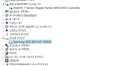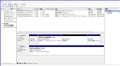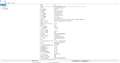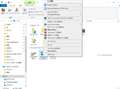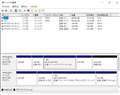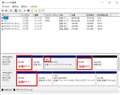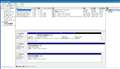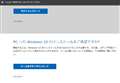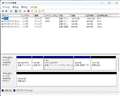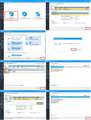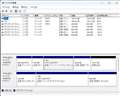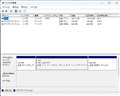���̃y�[�W�̃X���b�h�ꗗ�i�S739�X���b�h�j![]()
| ���e�E�^�C�g�� | �i�C�X�N�`�R�~�� | �ԐM�� | �ŏI���e���� |
|---|---|---|---|
| 18 | 12 | 2024�N4��10�� 14:48 | |
| 1 | 4 | 2024�N4��10�� 12:48 | |
| 18 | 15 | 2024�N3��5�� 12:48 | |
| 19 | 14 | 2024�N3��4�� 22:21 | |
| 21 | 21 | 2024�N1��29�� 14:34 | |
| 2 | 10 | 2024�N1��27�� 10:23 |
- �u����̍i���݁v�̖��ԐM�A�������͍ŐV1�N�A�����ς݂͑S���Ԃ̃N�`�R�~��\�����Ă��܂�
SSD�̃f�[�^�ڍs�Ɋւ��Ď���ł�
�̂���g���Ă���Windows��PC���}�U�[�{�[�h�̃V���[�g�œd��������Ȃ��Ȃ����̂�
�V����Windows��PC��V�������̂ł���
�O��PC�Ŏg�p���Ă���SSD�̃f�[�^��V����PC�Ɉړ��������ł�
�����ŁA��͂��Ȃ��猻�̍l���Ă�菇�ł�
�t�H�[�}�b�g���Ȃ��ƔF�����Ȃ��͂��Ȃ̂�
�V�K��SSD���w�����A�t�H�[�}�b�g���ăh���C�u�Ƃ��ĔF������SSD�����
�����ɐ̂�SSD���O�t��������USB�Ńf�[�^�ڍs�����悤�Ǝv���̂ł���
�\�ł��傤���B
▪︎�⑫
�E�̂�PC����ꂽ���R�m�ɐf�f�������̂͗L���Őf�Ă������鏊�Őf�f���Ē����܂����B
�E�����܂ŏd�v�ȃf�[�^�͖����̂ŕʂ̃n�[�h���w�����N���[�����쐬���Ă̈ړ��͔��������ł�
�E�f�[�^���ړ�������SSD����OS�͊܂܂�Ă��܂���
�ESSD���ɃA�v���P�[�V�������͓����Ă��܂���
�EM.2��1������܂������̎�@�ňړ����l���Ă���܂�
�����������܂��ƍK���ł��B
�����ԍ��F25692709�@�X�}�[�g�t�H���T�C�g����̏�������
![]() 2�_
2�_
>>�V�K��SSD���w�����A�t�H�[�}�b�g���ăh���C�u�Ƃ��ĔF������SSD�����
>>�����ɐ̂�SSD���O�t��������USB�Ńf�[�^�ڍs�����悤�Ǝv���̂ł���
>>�\�ł��傤���B
�V�KSSD��Windows10�܂���11�̃C���X�g�[�����f�B�A�ŃN���[���C���X�g�[�����A��SSD�̃f�[�^���ڍs����Ηǂ��̂ł͂Ȃ����Ǝv���܂��B
�����ԍ��F25692726
![]() 2�_
2�_
�̂�PC��SSD�͉��䂠��̂ł����H
SATA x 1�AM.2 x 1 �H
�VPC�ɂ�SSD�݉\�ȋ|�[�g�͊����́H
SATA �H�|�[�g�AM.2 �H�X���b�g
�|�[�g���K�v������Ȃ�A���̂܂��t���邾���ŗǂ��̂ł́H
OS�������Ă��Ȃ��Ƃ������ƂȂ̂ŁA�ςȖ����N���Ȃ����B
����Ƃ��A�����s�s���Ȃ��Ƃ������āA����������������Ƃ��H
�����ԍ��F25692734
![]() 2�_
2�_
�~���[�����O������ĂȂ���� (Intel�Ȃ����ĂĂ�) �P�ɐڑ����邾���ŐV����PC�œǂݏ����o���܂��B
USB�P�[�X���Ă������ł����ǁAUSB�P�[�X�ƃX�g���[�W�̑����������ēǂ߂Ȃ��A�A�A�Ƃ������Ƃ͋N����\��������܂��B
�X�g���C�s���O�������Ă���ꍇ�́A�T�d�Ɏ�舵��Ȃ��ƃo�b�h�}�[�N��t�����Ĕj���\��������܂��̂ł����ӂ��B
TPM (Bitlocker) �ȂǂŃf�B�X�N�Í�������Ă���ꍇ�́A���J�o���R�[�h�Ƃ����Ȃ���f�B�X�N�Ƃ��Ă͐ڑ��ł��Ă��ǂ߂܂���B
���l�ɁA�t�@�C���Í�������Ă���ꍇ���A���J�o���R�[�h���Ȃ��ƁA�t�@�C�������邱�Ƃ͂킩���Ă���ǂł��܂���B
�����ԍ��F25692750
![]() 2�_
2�_
�������ɐ̂�SSD���O�t��������USB�Ńf�[�^�ڍs�����悤�Ǝv���̂ł���
���\�ł��傤���B
����OS�Ŏg���Ă����̂ł͂Ȃ��A���Ƃ���Windows�g���Ă��ē���ȈÍ��������Ă��Ȃ���A���ʂɎg����Ǝv���܂��B
�����ԍ��F25692775
![]() 2�_
2�_
���L�n65����
�N���[���C���X�g�[������
�l�������Ă����@�ňړ�������Ηǂ��ƌ����F���ł�낵�������ł��傤���A�A�A
�����ԍ��F25692795�@�X�}�[�g�t�H���T�C�g����̏�������
![]() 1�_
1�_
���L�L�ɂ�[������
�̂�PC��SSD�͉��䂠��̂ł����H
SATA x 2�AM.2 x 2
��L�̓��e�Ŏg���Ă��܂����A���̓�M.2��2����1����OS�p�ł�������͎g�p���܂���
�VPC�ɂ�SSD�݉\�ȋ|�[�g�͊����́H
SATAx3�AM.2 x3�ƂȂ�܂�
�|�[�g���K�v������Ȃ�A���̂܂��t���邾���ŗǂ��̂ł́H
���̂܂�t�ĔF�������ł����H�I
�m���s���ł��݂܂��t�H�[�}�b�g���Ȃ��Ǝg���Ȃ��C���[�W������܂����̂ō���̎�@���l���܂���
�s�s���Ȏ��͉�������܂���B
�������m�Ȃ����ƂȂ�܂�
�����ԍ��F25692800�@�X�}�[�g�t�H���T�C�g����̏�������
![]() 1�_
1�_
�����A�f�B�u����
�~���[�����O�͖ܘ_�̎�
�Í������������������͍s���Ă���܂���B
���ɂȂ錾�t�L��������܂��B
���ׂĂ����Ǝg�����Ȃ���悤�ɂ������Ǝv���܂��I
�����ԍ��F25692803�@�X�}�[�g�t�H���T�C�g����̏�������
![]() 1�_
1�_
�������CJr.����
�����Ȃ�ł��ˁI�I
�t�H�[�}�b�g���Ȃ��ƔF�����Ȃ��C���[�W���O��ŗL��܂����̂Ŗ��m���ɑł��Ђ�����Ă���܂�
���̕������̂悤�Ȏ������Ă���܂����̂�
�ςɔ���Ȃ��Ă��ǂ������������܂���
�Í��������Ă���܂���̂Ń|���t���Ōq���邩������܂���ˁA�A�A
�܂��V����PC�͓������Ă��Ȃ��̂�
��������܂��͎����Č��܂��I
�L��������܂�
�����ԍ��F25692806�@�X�}�[�g�t�H���T�C�g����̏�������
![]() 1�_
1�_
>>�t�H�[�}�b�g���Ȃ��ƔF�����Ȃ��C���[�W���O��ŗL��܂����̂Ŗ��m���ɑł��Ђ�����Ă���܂�
OS���N���[���C���X�g�[������Ƃ��́A�O�����ăt�H�[�}�b�g����K�v�͂���܂���B
�����ԍ��F25692823
![]() 2�_
2�_
�V������PC�ɂ͊���OS���C���X�g�[������Ă���B �ƁA�ǂ߂�̂ł����E�E�E
��PC�Ŏg�p���Ă���SSD�i�f�[�^�[���j�Ȃ炻�̂܂ܐڑ����邱�Ƃŗ��p�\�ł��傤�E�E�E�E�i������E�E�ɔ����ăo�b�N�A�b�v�͎���Ă��܂��ˁ`�j
���V�K��SSD���w�����A�t�H�[�}�b�g���ăh���C�u�Ƃ��ĔF������SSD�����
�����ł��B�A���A�V�K��OS���C���X�g�[������ꍇ�́A�K�������t�H�[�}�b�g�͂���Ȃ�
�����ԍ��F25692857
![]() 2�_
2�_
���L�n65����
����OS���N���[���C���X�g�[������Ƃ��́A�O�����ăt�H�[�}�b�g����K�v�͂���܂���B
OS�͊��ɃC���X�g�[������Ă���܂��I�I
�ʂ̃h���C�u������Ĉڍs���悤�Ǝv���Ă���܂������|���t���ŗǂ������ł��ˁI�I
�����ԍ��F25694065�@�X�}�[�g�t�H���T�C�g����̏�������
![]() 0�_
0�_
��������
�����V������PC�ɂ͊���OS���C���X�g�[������Ă���B �ƁA�ǂ߂�̂ł����E�E�E
�͂��A�V������PC��OS�͓����Ă��܂��I�I
������PC�Ŏg�p���Ă���SSD�i�f�[�^�[���j�Ȃ炻�̂܂ܐڑ����邱�Ƃŗ��p�\�ł��傤�E�E�E�E�i������E�E�ɔ����ăo�b�N�A�b�v�͎���Ă��܂��ˁ`�j
�������L��������܂��I�I
�o���邱�ƂȂ�O��Ɠ����ɖ߂������Ǝv���Ă��邭�炢�ł��I�I
�����V�K��SSD���w�����A�t�H�[�}�b�g���ăh���C�u�Ƃ��ĔF������SSD�����
���������ł��B�A���A�V�K��OS���C���X�g�[������ꍇ�́A�K�������t�H�[�}�b�g�͂���Ȃ�
�L��������܂��A����OS�̃C���X�g�͖����̂ł���
����ȍ~�̎Q�l�ɂȂ�܂��A�L��������܂��I�I
�����ԍ��F25694071�@�X�}�[�g�t�H���T�C�g����̏�������
![]() 0�_
0�_
�y�g����������p�r�z����p�\�R��
�y�d������|�C���g�z�v���C�}���f�B�X�N�X�R�A�W�ȏ�
�y�\�Z�z3900�~
�y��r���Ă��鐻�i�^�Ԃ�T�[�r�X�zKingDian S200 60GB
�y������e�A���̑��R�����g�z�v���C�}���f�B�X�N�X�R�A�W�ȏ�̈���SSD�T���Ă��܂��BGB�͕s��B�w�����{�A�}�]���B
![]() 0�_
0�_
�v���C�}���f�B�X�N�X�R�A���G�N�X�y���G���X�C���f�b�N�X�I�H
https://home.mynsworld.com/hdd-ssd/
��HDD����SSD���������\���u5.9�v����u8.2�v����
��SSD 500GB Samsung SSD 850 EVO
https://kakaku.com/item/K0000725581/
Serial ATA 6Gb/s �^�C�v�F3D V-NAND �Ǎ����x�F540MB/s �������x�F520MB/s
https://kakaku.com/pc/ssd/itemlist.aspx?pdf_Spec102=2&pdf_Spec103=4&pdf_Spec303=500-600&pdf_Spec304=500-700&pdf_so=p1
�����ԍ��F25693494
![]() 0�_
0�_
����3900�ȉ�
https://kakaku.com/pc/ssd/itemlist.aspx?pdf_Spec102=2&pdf_Spec103=4&pdf_Spec303=500-600&pdf_Spec304=500-700&pdf_so=p1&pdf_pr=-3900
����2,615@Amazon
https://www.amazon.co.jp/dp/B09BM2W4JK/
�����ԍ��F25693498
![]()
![]() 0�_
0�_
�Q�l�ɂȂ�܂��B�����J�Ȑ������肪�Ƃ��������܂����B
�����ԍ��F25693682
![]() 0�_
0�_
�_�Ɋ��ӂ��܂��B
�����ԍ��F25693970
![]() 1�_
1�_
��P�����قǑO�ɃT���X����850Evo 250GB��SSD���w�����܂����B
�ŏ��̓x���`�𐔉��������x�Ȃ�ł����P�������������A�ǂꂭ�炢�̑��x�Ȃ̂��C�ɂȂ���
���肵���Ƃ���B�����ݑ��x���w���������ɒ[�ɗ����Ă��܂��B
���̎�windos update����������A���ׂ̂�����悤�Ȃ��Ƃ͂��Ă��܂���B
�Q�x����Ă��������ʂł���
�g�����I�ɂ͕��i��web�T�[�t�B����Q�[���̘^��(Geforce��shadowplay�Ř^��j�����Ă������炢�ł��B
�P�����Z�Ŗ�40GB��������ł��܂����B�ł����P��100GB���邾�Ƃ��������ɂ��̃��x���܂ł͂����ĂȂ��ł��B
���i�̃l�b�g�g�p�ł��P���Ԃ������1GB�̏����݂��������Ă��܂����B
�x���`�ő��x�������Ă��Ă����ۂɂ͑��x�ቺ�������邱�Ƃ͂Ȃ��̂ł�����͂�C�ɂȂ�܂��B
SSD�������S�҂Ō������悭������Ȃ��̂ł����A�������̐��l�͉��邱�Ƃ͂Ȃ��̂ł��傤���H
�s�Ǖi�Ƃ������Ƃ͍l�����܂����H
![]() 2�_
2�_
2015/10/30 19:51�i1�N�ȏ�O�j
�œK���͂��Ă܂��H
�܂�trim�̂��Ƃł����B
�����ԍ��F19272937�@�X�}�[�g�t�H���T�C�g����̏�������
![]() 2�_
2�_
���N�[���V���o�[���^���b�N����
�œK���Ƃ̓f�t���O�̂��Ƃł���ˁH
���ʂ�����������A�P����s���܂��������ʂ͕ς�炸�ł�
�����ԍ��F19273005
![]() 0�_
0�_
SP��S60�œ����悤�ȏɂȂ������Ƃ���܂����A
�f�o�C�X�}�l�[�W���[����SSD����x��������A
�ċN�����ăh���C�o�[�ăC���X�g�������璼��Ȃ��ł��傤���H
http://bbs.kakaku.com/bbs/K0000672539/SortID=18953876/#tab
����Ă����炲�߂�Ȃ����B
�����ԍ��F19273052
![]()
![]() 2�_
2�_
4K-Write��0.407�Ƃ͍����������݂ł��ˁI
�s�Ǖi���x���ł��B
���C�����@
�EMagician��SecureErase�����{�B
�E�������A�t�H�[�}�b�g���ċ�̏�Ԃ�CDM�����s����B
�E����Œ����SSD�͐���B
�E�o�b�N�A�b�v�����J�o�����Ċm�F
���m�F����
�ESATA�P�[�u��
�EBIOS�ݒ�(AHCI)
�ESSD�ȊO�Ɉُ�͖������H
�E�s�nj��������������������m��܂���B
[SS�Q��]
�w������1�N�ڂ�850EVO_250GB�̃x���`�ł��B
�����ԍ��F19273071
![]()
![]() 1�_
1�_
SecureErase�����s����ƍH��o�׃��x���ɖ߂�܂��B
�S�ď����܂��̂ŁA�o�b�N�A�b�v���Ă�����s���ĉ������B
�Ӗ����킩��Ȃ�����Ȃ������ǂ��ł��B
�[�݂ɂ͂܂�܂��B
�w�������V���b�v�Ɏ������݂��ǂ��ł��B
���ʂ�TRIM�����s���Ȃ��Ƃ�SSD������GC�Ő��\�ێ�����܂��B
�����ԍ��F19273093
![]() 3�_
3�_
�T���X����SSD�ł����܂ő��x��������̂͒ʏ�ł͍l�����Ȃ���Ԃł��B
�����炭�̏Ⴉ�s�Ǖi���Ǝv���܂��B
�X�܂ł̕ۏ؊��ԓ��ł����炻����ɘA�����Ă݂܂��傤�B
�����ԍ��F19273107
![]() 0�_
0�_
���A�e�S����肳��
�摜��SSD���E�N���b�N�ō폜��������ł����H
���Ă̂Ђ��肳��
��kokonoe_h����
�s�Ǖi���l�����܂����ˁBamazon�ł̍w���Ȃ̂ł����A���ڃT���X���ւ̖₢���킹�ɂȂ�܂����ˁH
�����ԍ��F19273132
![]() 1�_
1�_
850EVO����OS�N�����Ȃ���CDM�Ōv���Č��܂��B
�ʂȃh���C�u�ŋN�����邩�ʂȃp�\�R���ɂԂ牺����CDM�Ōv���Č���Ɨǂ��ł��B
850EVO�ɃC���X�g�[������Ă���h���C�o�[�Ȃǂ̖�肩�������܂��B
�n�[�h�̖�肩�\�t�g�̖�肩��蕪�����܂��B
���łɃ`�F�b�N�f�B�X�N�ƃE�B���X�`�F�b�N�����������ǂ��ł��B
�Ӗ����킩��Ȃ����ʓ|�Ȃ�V���b�v�������݂������ł��B
�����ԍ��F19273177
![]() 2�_
2�_
Amazon�ōw���������i�̕ԕi�葱����������@�A�����s�ǂȂ̂ŕԕi���Ă݂�
http://yoshizo.hatenablog.com/entry/how-to-return-the-goods-you-have-purchased-in-the-amazon/
amazon �ԕi�E�����̎葱��������
http://www.amazon.co.jp/gp/help/customer/display.html?nodeId=3494121
�����������������������܂��B
�����ԍ��F19273216
![]() 1�_
1�_
850evo�́A�ꎞ���uEMT02B6Q�v�̐V�t�@�[���E�G�A�����J����Ă��b���L��܂����B�i�ł����̌�A���J����Ȃ��Ȃ����炵���ł����B�j
���������ݐV�t�@�[�������J����Ă�Ȃ�A�A�b�v�f�[�g���Ă݂Ă͔@���ł��傤���B�iSamsung Magician�c�[���Ŋm�F�����{�o���锤�ł��B�j
�����ԍ��F19273274
![]() 0�_
0�_
SSD�̃h���C�o�폜���čċN�������Ă݂��瑬�x�͉��P���܂����B
���ׂĂ݂��HDD�ɂ�SSD�ɂ��ᑬ�a�Ƃ������̂����݂���̂ł��ˁB
�p�ɂɋN����悤�ł�����s�Ǖi�Ƃ����\�����܂߁A���߂ɃJ�X�^�}�[�Z���^�[�ɖ₢���킹�Ă݂邱�Ƃɂ��܂��B
�Ă̂Ђ��肳����l�X�ȃA�h�o�C�X���肪�Ƃ��������܂��B
�����ԍ��F19273281
![]() 1�_
1�_
���`�`�A�����Ǐ����݂����ł��ˁB
�ЂƂ܂������Ă悩�����ł����A���������܂��Ɍ������s���ł����c
SATA�h���C�o�[�Ƃ�IRST���ꂽ�肵�Ă����̂��������Ă��̂����B
���Ȃ݂ɉƂŕs��̏o���h���C�u�͂��̂܂g�������Ă��܂���2����s��o�Ă��܂���B
�iWindows10�Ɉڍs���Ă��܂�������IRST����Ă��Ȃ����炩���j
�����ԍ��F19273323
![]()
![]() 1�_
1�_
�A�e�S����肳��
�����ł����ˁI���߂łƂ��E�E�E(^^)/
�����ԍ��F19273464
![]() 2�_
2�_
SSD�ւ̏������݂��x���Ȃ����Ɗ������ꍇ�A�l�X�Ȍ������l�����Ă��܂��B�Ⴆ�A�A���C�������g�̒����s���ASSD�̋e�ʂ�����Ȃ��ATRIM�������ɂȂ��Ă���A�t�@�[���E�F�A���Â��AOS���X�V����Ă��Ȃ��A�s�v�ȃv���O�������N�����Ă���Ȃǂł��B���̋L��https://partition.aomei.jp/articles/ssd-slowing-down.html�iSSD�̑��x���x���Ȃ��Ă��܂����R�Ƃ��̉������@��O�����j���Q�l�ɂ��āA���̌�������肵�A�����ɍ������K�ȑΏ����s���܂��傤�B
�����ԍ��F25647985
![]() 0�_
0�_
SSD1TB�̗e�ʂ��w������OS�����Ďg���ꍇ�A1TB���ЂƂw������200GB��C�h���C�u�ɂ��Ă̂����D�h���C�u�ɂ��Ċ��p���邩�A512GB��2�w������C��D�ɂ���̂ł́A�ǂ���̕����������߂ł��傤���H���Ȃ݂�D��512GB�Ŗ��Ȃ��ł��B�Ⴆ�Γ���ҏW�Ȃǂ������ꍇ�A1���ŕҏW�ƋL�^��������A2���ɕ������������M�ʂł����̂ł��傤���H
�����ԍ��F25645429�@�X�}�[�g�t�H���T�C�g����̏�������
![]() 0�_
0�_
>>SSD1TB�̗e�ʂ��w������OS�����Ďg���ꍇ�A1TB���ЂƂw������200GB��C�h���C�u�ɂ��Ă̂����D�h���C�u�ɂ��Ċ��p���邩�A512GB��2�w������C��D�ɂ���̂ł́A�ǂ���̕����������߂ł��傤���H���Ȃ݂�D��512GB�Ŗ��Ȃ��ł��B�Ⴆ�Γ���ҏW�Ȃǂ������ꍇ�A1���ŕҏW�ƋL�^��������A2���ɕ������������M�ʂł����̂ł��傤���H
SSD��2����ڂ��邱�Ƃ��o����m�[�gPC�Ȃ�A1���V�X�e���h���C�u�A1���f�[�^�h���C�u�ɂ���2�h���C�u�̐��ɂ�������ǂ��B
�����ԍ��F25645444
![]() 2�_
2�_
��kingstrong001����
��X�e�ʂ̏��Ȃ�SSD�͒\�y�̔�₵�ɂȂ�̂������Ǝv���̂ŁA
�ǂ��������Ȃ�e�ʑ傫�����̕����ǂ��Ǝv���B
�h���C�u������ƃh���C�u�Ԃ̃t�@�C���̈ړ��Ƃ��x���Ȃ邵�B
�p�[�e�[�V���������邩�ǂ����͖{�l�̊Ǘ��̎d�����悾�Ƃ͎v���̂Łi�����͌����j
�����߂ǂ��������A���ǎ����̍D���ȕ��@�ŗǂ��̂ł́H
�����ԍ��F25645451
![]() 1�_
1�_
��kingstrong001����
�����̃f�X�N�g�b�v���m�[�gPC�������͕ς��Ă���܂��ˁB
�f�X�N�g�b�v�c��̃p�[�e�B�V�����\���ŗ��p�B
���f�X�N�g�b�v��SSD3��HDD2�̍\���ł��̂܂ܕ����Ă�B
�m�[�g�p�\�R���E�E����SSD�Ǝ��ւ��āA��̃f�B�X�N��2�̃p�[�e�B�V�����ɕ����Ă�
���̂�����͍D�݂ł��傤�ˁB
�Ƃ������ƂŎ����Ȃ�SSD��̍\����1TB�ł���AOS�̈��200GB�A�c��̗̈��ʃp�[�e�B�V�����ɂ���
OS����ꂽ���̑�Ƃ��ĕ����܂��B
�����ԍ��F25645456
![]() 1�_
1�_
SSD�̌̏���Ėw�ǃR���g���[���̌̏Ⴞ����S���ǂ߂Ȃ��Ȃ�̂ŁA�h���C�u�����Ă��Ӗ��Ȃ��ł��B
�����I�ɕ����������A�h���C�u�Ԉړ��͒x���Ȃ�܂����A���ׁ����X�N���U�����̂ňӖ��͂���܂��B
�����ԍ��F25645467
![]() 5�_
5�_
�X�g���[�W�͗e�ʐ��`���Ǝv���B
���������A�PTB����t�ɂȂ����甃���ւ��ɂȂ�̂ŁA�R�X�g�����͂��܂��낵���Ȃ��B
�����̃f�X�N�g�b�v�Ȃ�āA�ŏ��PTB�P�ł������Ǝv���Ă����ǁA���낢��A�g���Ă邤����1TB + 2TB +2TB�ɂȂ��Ă��܂����B
����ȗ�͂܂ꂾ���ǁA512GB + 512GB�݂����ȏ��e�ʂ�SSD�͈�t�ɂȂ�₷�����A512GB�̗e�ʂ���t�ɋ߂Â��Ƒ��x�̒ቺ���������ł������Ƃ͂��܂�Ȃ��ł��B
�����Ƃ��Ă̓p�[�e�B�V�����������ǂ����邩�͍D���Ȃ悤�ɕ�����������ǁA512GB+512GB�݂�����SSD��2�����̂̓R�X�g�Ɍ�����Ȃ��Ǝv���Ă܂��B
�� 512GB�ȏ�̃X�g���[�W���ٗl�ɍ����Ƃ��Ȃ�ʂł����A�e�ʒP���͍���1TB�̕����������炢�����A�R���g���[����2�ڂ�̂œd�͂������邵�A�M���o��Ǝv���B
512GB + 512GB�ɂ���ɂ��Ă�1TB���������ǂ��ł��B
�����ԍ��F25645486
![]() 1�_
1�_
������OS�p�Ƃ���ȊO�̃f�[�^�p��SSD�͕ʁX�ɂ��ATBW�U������悤�ɐS�����Ă��܂��B
�����ԍ��F25645498
![]() 2�_
2�_
���́A�V�X�e���p�ƃf�[�^�p��2��\���ɂ��Ă��܂��B
�o�b�N�A�b�v���y�ł����B
1��݂̂̏ꍇ�́A�p�[�e�B�V�����������Ă��܂��B
�g���u�����������ăo�b�N�A�b�v���畜�������Ƃ��ɁA
�ǂ̂悤�ɖ߂��Ăق������l����Ɨǂ��ł��傤�B
�����ԍ��F25645542
![]() 2�_
2�_
���Ă����������F�l�A���肪�Ƃ��������܂��B
��ώQ�l�ɂȂ�܂����B
�g�����Ƃ��ẮA�O�t��HDD3TB×2��(�����f�[�^�̃R�s�[)�Ƀf�[�^�͂����Ɉړ�����̂ŁASSD�̃f�[�^�X�g���[�W��512GB����Ώ\���ȏł��B���M�ʂ�1�őS�č�Ƃ�����A�\�t�g��SSD�ƕۑ���SSD�ŕ����������ǂ��̂��C�ɂȂ�܂����B
�����̂��ӌ��A�����Ƃ��[���o������e�Ȃ̂ŁA�Q�l�ɂ��āA���������l���Č��܂��Bm(_ _)m
�����ԍ��F25645760�@�X�}�[�g�t�H���T�C�g����̏�������
![]() 0�_
0�_
SSD�̓o��ŁA��{�I�ɂ͂��̕ӂ͂ǂ��ł��悭�Ȃ����A�Ƃ�������̖��ł����ǁA�A�A
>���M�ʂ�1�őS�č�Ƃ�����A�\�t�g��SSD�ƕۑ���SSD�ŕ����������ǂ��̂��C�ɂȂ�܂����B
�A�v���N���̎���C:�����M���A����ҏW����D:�����M����̂�����Ȃɂ������Ƃ��Ǝv���Ȃ��ł����ǂˁB
���������A�t���ɃA�N�Z�X�����Ƃ��ɓ|���悤��SSD��Ȃ��Ⴂ�������ł�? �^Corsair�͂��̎��SSD�ł͂���܂����B
�̏�m�����Ƃ��āA���U�������Q�����Ȃ��Ȃ邩? �Ƃ����Ə��Ȃ����������Ȃ��̂͊ȒP�Ȋm���̖��ł킩��Ǝv���܂��B
����Ȃ�������Ȃ��m���v�Z�������Ȃ��āA�厖�ȃf�[�^�̓o�b�N�A�b�v�����܂��傤�B����ȊO�ɗL���ȕ��@�͂���܂���B
�p�[�e�B�V������̂����h�Ȏ���? �Ƃ����ƁAWindows NT or XP�ȍ~�A�V�X�e���{�����[������������イ�N���b�V������Ƃ������Ƃ͂Ȃ��Ȃ�܂����B(30�N�قǎg���Ă邯��NTFS���_���I�ɃN���b�V���������Ƃ��Ȃ�)
�Ȃ̂ŁA�f�[�^�̃o�b�N�A�b�v�����ȊO�ɉ�������Ƃ邱�Ƃ��L�ӂƂ͎v���Ȃ����A�o�b�N�A�b�v�͂ǂ����ɂ���K�v�ł��B�����ł��C�x�߂̂��܂��Ȃ��ɗ���̂ł͂Ȃ��A�A�A(ry
�ŁA�p�[�e�B�V����������ƁAC:��D:�̃f�[�^�̈ړ��ŃR�s�[������̂Ŗ��ʂł��B
�Ƃ͂����A���ꂪ�N����P�[�X��iTunes�݂����ɉ������ł�C:�ɏ����ɍs���c�[������D:�Ƀf�[�^�ڂ������Ƃ��̏ꍇ�ł����A�m���V���{���b�N�����N���Ȃ������̂Őݒ�̖��ɉ߂��Ȃ��ł��B
�Ȃ̂�WF�̍H�v�ł��������I�y���[�V�������̂�����邱�Ƃ͉\�ł��傤�B(���ɂȂ�قǎ��Ԃ�������Ȃ�)
TBW�ɂ��ẮA�����I�ɂ�2�ɕ�������TBW�͔����ɂȂ�܂����A�n�[�h�I�ɕ���������Z�ʂł��Ȃ��Ȃ�̂ŕs���ł��B
�u�d�l��͔�������Ȃ��v�Ƃ��Ȃ�Ƃ��͂����فB
�ł܂��A�i�N�̌o�����炷��ƁA�e�ʂ̏������X�g���[�W���������[���g���܂킵�����ɂ����Ȃ�̂ŁA�킴�킴�������Ȃ�����������Ȃ����Ƃ͎v���܂��B�X���b�g�����ʂɏ���āA���Ɋg������Ƃ���0.5TB�̂Ă�݂����Ȃ��ƂɂȂ肩�˂Ȃ��킯�ŁA�Ȃ�̂��߂Ɋg�������p�ӂ���Ă���̂��A�A�A�Ƃ��������B
�߂������ɂ������g��ł��̂Ƃ��̃V�X�e���X�g���[�W�ɓ]�p���ā`�Ƃ��V�i���I������Ȃ炻����������Ƃ͎v���܂����ǁA����Ȃ炻���������₷��Ӗ����������B
���Ȃ݂ɑ厖�ȃf�[�^�������Ă��邯�ǃo�b�N�A�b�v������Ă��Ȃ��X�g���[�W���V�X�e���N���b�V�������ꍇ�A������p�[�e�B�V�������Ă����Ă��A�����~�X�Ő�����Ԃ悤�ȑ��삪�����܂��̂ŁA���̑厖�ȃf�[�^�̓������X�g���[�W�ɉ������������悤�Ȏ�������̂͂����߂��Ȃ��ł��B
�ʂ̃X�g���[�W��p�ӂ��āA�厖�ȃf�[�^�̓������X�g���[�W�͉������A�V�X�e�������蓮�삷�邱�Ƃ��m�F���Ă���ڑ����ׂ��ł��B
�V�X�e���s���肪�����Ń{�����[�����N���b�V�������ꍇ�A�f�[�^�{�����[�����ڑ��������Ƃɂ���ăf�[�^�{�����[������������܂���B
�����ԍ��F25646101
![]() 1�_
1�_
���肪�Ƃ��������܂��B
�f�[�^��2���HDD�ɂ����ɓ������̂�2�R�s�[���ăo�b�N�A�b�v����̂ŁASSD�͂��̏Ⴕ�Ă����v�ł��B�w�����́A�\���_�C��P44 Pro 1TB�������́A�\���_�C��P44 Pro 512GB×2 �ł��BM2�^�C�v�����߂ĂŔ��M���������ƕ����̂ŁA�q�[�g�V���N�͕t����̂ł����A�M���ǂꂾ������ɉe������̂��A�Q�[���͂��Ȃ��Ȃ甭�M�͋C�ɂ��Ȃ��ėǂ����x�Ȃ̂����m�ȕ����������C�ɂȂ��Ă܂����Bm(_ _)m
�����ԍ��F25646429�@�X�}�[�g�t�H���T�C�g����̏�������
![]() 0�_
0�_
�Q�[���͂قڃf�[�^���[�h���ɃA�N�Z�X���邾���Ȃ̂ŁA����قǔ��M���C�ɂ���K�v�͂Ȃ��ł��B
���擙�̋���t�@�C�����R�s�[���鎞�̕������M���܂��B
�q�[�g�V���N�����̐��i���w�����A�K�v������q�[�g�V���N��t���܂��傤�B
�q�[�g�V���N�t�̐��i�́A�������甭�M���܂��ƌ����Ă���悤�Ȃ��̂Ȃ̂ŁB
�����ԍ��F25646459
![]() 1�_
1�_
200GB���ƌ������C�����܂��B
���������]�T����������m���ł��B
����ҏW�Ɋւ��Ă͏����o����SSD�͕K�v����܂���A
100Mbps�ł�12.5MB/s�Ȃ̂�10�{���ŏ����o���Ă��i60���̉f���Ȃ�6���ŏo�͂���j125MB/s��HDD�ɂ͎���������Ȓ��x�̐��l�ɂ����Ȃ�܂���B
���擊�e�T�C�g�Ŏg���Ȃ炻�̔�������\���̈���x�ł��傤�B
���Ȃ��Ă��������݂�1,000GB/s���鐫�\���K�v�ɂȂ铮��͂Ȃ��ł��傤�B
�����ҏW���̂Ɋւ��Ă͌��ʂ͂���ł��傤�B
����Ɋւ��Ă�SATA��SSD�ł�����Ȃ�̉��b������Ǝv���܂��B
����I�Ɏg���f�ށA���̓���Ŏg�����̓����R�s�[���Ă����Ɖ��K�ɂȂ�܂��B
�����ԍ��F25646780
![]() 1�_
1�_
System�I�ɗ]�T�������Channel�Ƃ��A�g�����ɖ�肪�Ȃ���A�ʂ̕����ǂ��ł��B
�����A�̖��ʂ��o���ɕK�v�Ȃ̂ƁASystem��256GB�͗~�������ł��B
�����ԍ��F25647298�@�X�}�[�g�t�H���T�C�g����̏�������
![]() 1�_
1�_
���f�B�X�N�̊Ǘ��i�Q�Ɓj
�EC�h���C�u�iSYSTEM) �� 980PRO_1TB
�ED�h���C�u(DATA) �� SHPP41_2TB
SSD�̗e�ʂ͑傫������TBW���傫���Ȃ�̂Ŏ����������Ȃ�܂��B
�PTB�ȏオ�����߂ł��B
�����ԍ��F25647448
![]() 1�_
1�_
�}�U�{�FASROCK H370 pro4
CPU�FIntel(R) Core(TM) i5-8400
�������F32.0 GB�@�WG�S
�O���{�FGeForce�@RTX2060 SUPER
SSD�Fcolorful SL500 480G
OS�FWindows 10 Home 64bit
��L�̍\���Ŏg�p���Ă��܂����B
�N���[������colorful
�N���[���恨MX500�icrucial CT500MX500SSD1�j
sata�P�[�u���ŃN���[�����ssd�ڑ�
�ȉ����������Ƃł��B
EaseUS Todo Backup Free 12.0�@�ł̃N���[���쐬
�E�N���[��������colorful�O���ăN���[����MX500��OS�N���ネ�[�J���f�B�X�NC�����_�u���N���b�N�ŊJ����
�E�N���b�N����ƃ��b�N�����̍��ڂ��ł܂����N���b�N���Ă������ł��܂���ł����B
BitLocker���̐ݒ�͂��Ă܂���B
�X�V�ƃZ�L�����e�B�ɈÍ����̍��ڂ͂���܂���ł����A
Lazesoft Disk Image & Clone Home Edition�@���g�p���ăN���[���쐬
�E�N���[���쐬�͐������N���[����OS�N���ネ�[�J���f�B�X�NC���J�����ƉE�N���b�N�����
�N���N������i�܂Ȃ��Ȃ�P�T���҂��Ă����̂܂܂ʼn��P���܂���ł����B
Acronis True Image for Crucial�@�ŃN���[���쐬
�E�G���[���o�ďڍׂ��m�F���Ă��������Əo����G���[�̏ڍ��ڂ��Ȃ��m�F�ł���
�N���[�����s
�f�o�C�X�}�l�[�W���[�̃f�B�X�N�h���C�uCT500MX500SSD1��F�����Ă��邱�Ƃ��m�F
�N���[�������R�}���h�v�����g�Ǘ��Ҍ�������chkdsk�Ŋm�F���܂������G���[������܂���ł����B
�����Ȃ�Ɏ����܂������N���[������colorful���O��MX500�݂̂�OS�͋N�����܂������[�J���f�B�X�NC���J���Ȃ���Ԃō����Ă��܂��B
�A�h�o�C�X���Ȃ��ł��傤���B
![]() 0�_
0�_
�N���[����SSD�ŋN�����A�G�N�X�v���[���[��C�h���C�u�̒��g������܂����H
�N���[����SSD�ƃN���[����SSD�����t������ԂŃN���[����SSD����N�����A
�f�B�X�N�̊Ǘ��̃X�N���[���V���b�g���B���ăA�b�v���Ă��������B
�O�̂��߁ACrystalDiskInfo�̂��ꂼ���SSD�̃X�N���[���V���b�g���A�b�v���Ă��������B
�����ԍ��F25599154
![]()
![]() 2�_
2�_
���L�L�ɂ�[������
�R�����g���肪�Ƃ��������܂��B
�N���[����SSD�ŋN������ꍇ��C�h���C�u�̒��g�͌���܂��B
�N���[����SSD���ƃG�N�X�v���[���[��C�h���C�u�̒��g���݂�܂���B
���N���[����SSD�ƃN���[����SSD�����t������ԂŃN���[����SSD����N�����A
�f�B�X�N�̊Ǘ��̃X�N���[���V���b�g���B���ăA�b�v���Ă��������B
�f�B�X�N�O���N���[�����MX500�A�f�B�X�N�P���N���[�����ɂȂ�܂��B
��낵�����肢�v���܂��B
�����ԍ��F25599193
![]() 0�_
0�_
����������Ȃ��Ȃ�N���[���Ɏ��s���Ă邱�ƂɂȂ�C�͂��܂��B
�����ԍ��F25599245
![]() 1�_
1�_
>�N���[�������R�}���h�v�����g�Ǘ��Ҍ�������chkdsk�Ŋm�F���܂������G���[������܂���ł����B
�v��������u�s�ǃZ�N�^�[ 4KB�v���o�Ă��܂��I�I
SL500��
crystaldiskinfo���������Ƃ���
�s�ǃu���b�N�� 71(16�i��)
�ȂǂЂǂ��L�l�ł�
����ł̓N���[���͐������ł��܂���(�N���[�������Ƃ����̂͂����ł����I�I)
MX500����̋N���͓��R�����ł�
��MX500�փN���[���C���X�g�[����������̂ł́H
�Ȃ��ASL500 480G 2018�N 4��28�� ����
��5�N�g���Ă��܂����H
��{�j���ł��i�������f�[�^���~�o���Ă���j
>�N���[����SSD�ŋN������ꍇ��C�h���C�u�̒��g�͌���܂��B
����ŋ~�o�I�I
�f�[�^���t�r�a�������ȂǂɃR�s�[
�����ԍ��F25599254
![]() 2�_
2�_
���X�C�ɂȂ�@�h���C�u���́@�uA�v�@���@���̑�́E�E�@�uA�v�uB�v�́A�t���b�s�[�f�B�X�N�h���C�u�@�̗̈悾�����B
�P���ɁA�N���[������SSD�@�����̒l�ɂȂ�@�H�H�H�H
�����ԍ��F25599312
![]() 1�_
1�_
���������낳��
�f�B�X�N�̊Ǘ���
�擪�ɉ�PT�̗l�Ȗ������̃p�[�e�B�V����������܂���
���ʂ�EFI�p-�e�B�V�������擪�ɂȂ�Ǝv���܂��BSS�Q��
MX500��A�h���C�u�ɂȂ��Ă���̂�
�N���[�������C�h���C�u�ɂȂ�Ǝv���܂����̈ӂ�A�h���C�u�ɕύX�����̂ł����H
SYSTEM�h���C�u��C�h���C�u�ƌ��܂��Ă��܂��B
�h���C�u�����̕ύX��C�h���C�u�ɕύX�o���܂��HSS�Q��
MX500�͏����ʁ�2901GB��99���ɂȂ��ł��ˁI
�����ԍ��F25599355
![]()
![]() 1�_
1�_
���������낳��
���h���C�u�����̕ύX��C�h���C�u�ɕύX�o���܂��HSS�Q��
C�h���C�u������Əd������̂�C�h���C�u�ɂ͏o���܂���B
�����ԍ��F25599361
![]() 2�_
2�_
���������낳��
�@�N���[�������_�����ƃN���[������_���ɂȂ�܂��B �� �N���[�����𐳂��Ă��������B
�A�N���[�����ɕs�ǃN���X�^������Ǝ��s���܂��B
���V�X�e���X�L�����̎��s
�@�E�R�}���h�v�������v�g�i�Ǘ��Ҍ����j���N�����ăV�X�e���X�L���� �� sfc /scannow �����s����
�@�EWindows�L�[�{R �� cmd�@�Ɠ��� �� shift�{ctrl�{enter �� �Ǘ��Ҍ����ŃR�}���h�v�������v�g���N������B
�@�E sfc /scannow�����s�i�擪�ɔ��p�X�y�[�X���K�v�j
���V�X�e���X�L�����̌���
���ُ�Ȃ����������ᔽ�����o���܂���ł����B
���ُ킠�聄�j�������t�@�C����������܂����� �����͐���ɏC������܂����B
���C����V���b�g�_�E���������� 3�b�`5�b�Ȃ琳��
�B�N���[���\�t�g���_�����ƃN���[������_���ɂȂ�܂��B
�C�N���[�����_���Ȃ�N���[���C���X�g�[���������߂ł��B
�D�N���[���\�t�g�̂����߂�Hasleo Backup Suite Free�ł��B
Hasleo Backup Suite Free v4.0 �_�E�����[�h
https://www.easyuefi.com/backup-software/backup-suite-free.html
�����ԍ��F25599370
![]() 1�_
1�_
���������낳��
��Acronis True Image for Crucial�@�ŃN���[���쐬�E�G���[���o�ďڍׂ��m�F���Ă��������Əo����G���[�̏ڍ��ڂ��Ȃ��m�F�ł����N���[�����s
�Ԏ��͂��ɂȂ邩�킩��Ȃ�����ǂ��A�ȉ��̃R�}���h�̌��ʂ�UP���ă~�����H
manage-bde -status
�����ԍ��F25599377
![]() 1�_
1�_
�֗��ȃt���[�E�F�A�ɂ͓��ꂿ�Ⴂ���Ȃ��\�t�g�E�F�A���B��Z��ł���ꍇ������܂�
���̎����\���������������ł����p���������E�E�E�E�E
AOMEI��EaseUS�A�ɗ͂����������O�ł�
�Â�SSD���ڏZ��ɂ���̂ł���A�N���[���ł͂Ȃ��A�ꂩ�����Ȃ����Ă݂ẮH
�����ԍ��F25599384
![]() 1�_
1�_
https://www.microsoft.com/ja-jp/software-download/windows10
�}�C�N���\�t�g�����ɃA�N�Z�X���ăc�[�����������_�E�����[�h���N���b�N���܂�
�c�[�������s����8GB�ȏ��USB���������ADVD2�w�������̓u���[���C�f�B�X�N���h���C�u�ɓ���ėp�ӂ��܂�
��͍D���ȕ��ŏ�������Ł@�V�i��WindowsOS�C���X�g�[���f�B�X�N���������܂��B
�����Ȃ̂ŃE�B���X�̍������܂�����܂���
�ł��邾���c�[���Ŗ����͔����܂��傤�B�s��������ċt�ɍ��������ƂɂȂ�܂�
�����ԍ��F25599401
![]() 1�_
1�_
EFI�V�X�e���p�[�e�B�V�����̑O�Ƀp�[�e�B�V���������݂����
�N���[���Ɏ��s���邱�Ƃ�����܂��B
�t���[�\�t�g�� Hasleo Backup Suite Free 4.0 �ŃV�X�e���N���[����
�s���ƁA�擪�̃p�[�e�B�V�������O�����Ƃ��ł��܂��B
���摜�Q�ƁB
�@ �p�[�e�B�V�����̈ړ��A���T�C�Y�������ɍs���܂��B
�EHasleo Backup Suite Free (USB�h���C�u���N���[����ɂł��Ȃ�)
https://www.easyuefi.com/backup-software/backup-suite-free.html
�����ԍ��F25599406
![]() 1�_
1�_
���V�T�O�O�~�d�݂���
��https://www.microsoft.com/ja-jp/software-download/windows10
���}�C�N���\�t�g�����ɃA�N�Z�X���ăc�[�����������_�E�����[�h���N���b�N���܂�
�}�C�N���\�t�g�ސ��̃N���[���\�t�g�Ȃ̂��Ǝv������
�Z�b�g�A�b�v�f�B�X�N�쐬�ׂ̈̃c�[��(Media Creation Tool)�̎��ł������I
MediaCreationTool22H2.exe
�����b���N���[���C���X�g�[���̂����߂ł��ˁI
Windows�̃N���[���C���X�g�[����Rufas���g��������ꡂ��ɊȒP�ł��B
���S������6���ŃN���[���C���X�g�[�����I���܂��B
�������N���[���C���X�g�[�����̂͊ȒP�ł���
�N���[���C���X�g�[����̊e��h���C�o�[�̃Z�b�g�A�b�v��
Windows�̃`���[�j���O��e��ݒ�i�֘A�t����Send To�Ȃǁj
�e��v���O�����̃C���X�g�[���Ɛݒ�̕���ꡂ��Ɏ��Ԃ�������܂��B
2�`3���Ԃ�����܂��B�������r���Ŏ��s�������蒼���ł��B
�C���X�g�[���f�B�X�N�Ȃǂ̏������o���Ă��Ȃ��Ɩ����ł��B
���ꂪ���S�҂Ɏ���đ傫�ȕ��S�ɂȂ�܂��B
����1300�s�̃Z�b�g�A�b�v�}�j���A���i�o���j���쐬���Ă��܂��B
�����ԍ��F25599504
![]() 1�_
1�_
https://www.amazon.co.jp/gp/product/B09JWKLDTS/
���N���[����������Ȃ�N���[���Ή�HDD/SSD�X�^���h�������������ł��B
M.2 NVMe�p�́�1���O�サ�܂����ǁASATA�p�Ȃ�����i���R��O��j�ł�����B
�����ԍ��F25599562
![]() 1�_
1�_
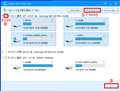 |
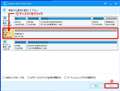 |
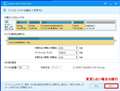 |
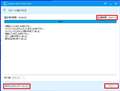 |
|---|---|---|---|
�@�N���[������Ώۂ�I�����ĉ����� |
�A��������ꏊ��I�����ĉ����� |
�B�f�B�X�N���C�A�E�g���m�F���ĕύX���� |
�C�N���[�����������܂��� |
���S�Ҍ����ɊȒP�ȃN���[���\�t�g���Љ�܂��B
Hasleo�̃N���[���ɓ��������t���[�\�t�g�ł��B
Hasleo Disk Clone V4.0 �_�E�����[�h
https://www.easyuefi.com/disk-clone/disk-clone-home.html
�y���ȒP�z
1��12�b�ŃN���[������
�N���[�������f�B�X�N���獡��������ł��܂��B
�����ԍ��F25599640
![]() 1�_
1�_
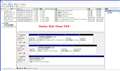 |
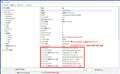 |
 |
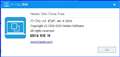 |
|---|---|---|---|
�@�N���[����̃f�B�X�N�̊Ǘ� |
�A�N���[����̃A���C�����g�m�F |
�B�N���[����̃G���[�`�F�b�N |
�C�o�[�W������|��� �V�� �z |
���N���[����̃`�F�b�N
�@�N���[����̃f�B�X�N�̊Ǘ�
�E�N���[���� �� �N���[����
�E�S����������ɕ�������܂����B
�E�N���[�����̗e�ʂ����N���[����̗e�ʂ͑傫�������������蕡������܂��B
�E�N���[�����̗e�ʂ����N���[����̗e�ʂ��������ꍇ�͎����ŏk������܂��B
�A�N���[����̃A���C�����g�m�F
�E�A���C�����g�Y���͂���܂���B
�B�N���[����̃G���[�`�F�b�N
�E����ł��B
�C�o�[�W������|��� �V�� �z
�E���̃\�t�g�̖|��҂͓��{�l�Ȃ̂ŕςȓ��{��͂���܂���B
��Hasleo Disk Clone V4.0���C���X�g�[������O��
�EEaseUS Todo Backup Free 12.0�̓A���C���X�g�[�����ĉ������B
�ELazesoft Disk Image & Clone Home Edition�̓A���C���X�g�[�����ĉ������B
�EAcronis True Image for Crucial�̓A���C���X�g�[�����ĉ������B
�E����������ƃA���C���X�g�[���Ńg���u�������m��܂���B
�E�_���ȃ\�t�g�̓A���C���X�g�[���ŋ�J���܂��B �� ���Ԃ�������B���s����B
�E�A���C���X�g�[���Ɏ��s���鎞�͈�x�C���X�g�[�����Ă���A���C���X�g�[�����܂��B
�����ԍ��F25599652
![]() 1�_
1�_
���A���x�̎��ł����f�B�X�N�N���[���O��
�N���[�����SecureErase�i�Z�L���A�C���[�Y�j�����{���Ă��܂��B
�H��o�׃��x���ɖ߂�̂ʼnߋ��̃S�~�͊��S�ɏ��ł��܂��B
�H��o�׃��x���������Ă������̏��
Hasleo�̏ꍇ��SecureErase��ɏ��������Ȃ��ł��F�����܂��B
�i�h���C�u��F�����Ȃ��\�t�g������܂��j
SecureErase�͂��Ȃ��ł�
����Hasleo���Ώ����Ă����Ǝv���܂��B
�����ԍ��F25599669
![]() 1�_
1�_
�݂Ȃ��܃A�h�o�C�X���肪�Ƃ��������܂��B
Hasleo Disk Clone�������܂��������[�J���f�B�X�N�J���܂���ł����B
���܂��悤�ɃN���[���C���X�g�[���v���܂��B
���������Ӓv���܂��B
�d�˂ĂɂȂ�܂������肪�Ƃ��������܂����B
�����ԍ��F25599908
![]() 1�_
1�_
�N���[���C���X�g�[�� �� �����ł��� �H�H
�����ԍ��F25600423
![]() 0�_
0�_
���u�s�ǃZ�N�^�[ 4KB�v
crystaldiskinfo
���s�ǃu���b�N�� 71(16�i��)
�ŃN���[�������ُ�ł�
�N���[���쐬�͖����ł��ˁB�B
MX500�փN���[���C���X�g�[���������ł���
�����ԍ��F25600429
![]() 1�_
1�_
2024/01/29 14:34�i1�N�ȏ�O�j
sata��SSD�̃N���[���Ȃ�f���v���P�[�^�[�@�\�̕t������������ŃN���[��������������ł��B�������e�ʂ͍Œ�ł��R�s�[�����������傫���e�ʂłȂ��Ƃł��Ȃł��B
M.2�ł��@��͂���܂���������Ɖ��i�������Ǝv���܂��B�ǂ����̃��[�J�[�ł��������������̂��o���Ă��ꂽ��Ȃ��[�Ǝv���܂��B
�o�b�N�A�b�v�\�t�g�Ńo�b�N�A�b�v���Ă��̃f�[�^�[��USB�ڑ�����SSD�ɕ�������N���[���Ɠ������̂��ł��܂��B�R�s�[�h���C�u�Ƃ����̂�����܂��BOS�x�z���ł̃N���[���������Ă̂����s�����Ƃ��͔߂�������ł��B
�����ԍ��F25602194
![]() 0�_
0�_
�ȉ��̕i�Ԃ�SSD��ڑ����܂��ƁA���̂��HPC�������オ��܂���B
TOSHIBA THNSNH128GBST : 128.0 GB
TOSHIBA THNSNJ256GCCY 256.0 GB
CSSD-S6T512NHG6Z 512.0 GB (����)
TOSHIBA Q300 Pro.256.0 GB
TOSHIBA Q300 Pro. 1024.2 GB
MB�́uTUF GAMING Z790-PRO WIFI�v�AOS��Win11�ł��B���N�Ԃ�Ƀp�[�c�����ւ��܂������A���̂��H����SSD��ڑ����܂��ƁA�����オ��܂���B�d���Ȃ�����PC����O�����T���f�B�X�N��SSD��ڑ����Ă܂��B�T���f�B�X�N�̏ꍇ�A���ɖ�肠��܂���B
�uROG STRIX Z490-F GAMING�v���Ō�ɍw������MB��������BOS��Win11�ł��B������ł��ƁASSD��I�Ԃ悤�Ȃ��Ƃ͂���܂���B�ꉞ�A�X�N���[���V���b�g�����e���܂��B���܂肠�ĂɂȂ�Ȃ���������܂��A���N��Ԃ�65%�ł��B
��ɏグ��SSD���S�Č̏�͂��蓾�܂���B�܂�uTUF GAMING Z790-PRO WIFI�v������SSD�͖��Ή��Ƃ������Ƃł��傤���H
![]() 0�_
0�_
2024/01/26 09:55�i1�N�ȏ�O�j
����65������SSD�ł͒��ӗ̈�̏����Ȃ�ł͂Ǝv���܂��B����78�����Ă����̂��g���Ă��܂������A���܂ɕςȋ����������܌�����悤�ɂȂ����̂�OS�N���h���C�u�Ŏg���̂���߂܂����B78����SSD�́A12�N���炢�O�̂��̂œ����Ƃ��Ă͍ō��������N�i�ł����B
�����ԍ��F25598117
![]() 0�_
0�_
�����ƃC���X�g�[������?
�����ԍ��F25598126
![]() 0�_
0�_
�ȉ��T�C�g����A�C���X�g�[�����f�B�A���쐬���āAOS�̃N���[���C���X�g�[��������ǂ��ł��傤���B
https://www.microsoft.com/ja-jp/software-download/windows11
�����ԍ��F25598130
![]() 0�_
0�_
�ǂ̓��ł��h�����瓮���Ȃ��Ȃ����̂��B�܂��͑S�����Y������̂��B
OS�̓N���[���C���X�g�[�������̂��B�ǂ�SSD���N���h���C�u�Ȃ̂��B
����1��������C:�h���C�u�ɂ��镪�ɂ͂ǂ��Ȃ̂��H
�Ȃ����e�ʂ�SSD�ɂ��܂ł�������Ă���̂��B
�킴�킴��₱�������Ė�����������Ă���悤�Ɍ����܂��B
�}�U�[��ς�����A�܂���SSD1�������ɃN���[���C���X�g�[���B���悹��ɂ��Ă��A��������2�����炢�ɗ}���܂��傤�B
�����ԍ��F25598143
![]() 0�_
0�_
�V�����K�i�̃n�[�h�ƌÂ��K�i�̃n�[�h�̑g�ݍ��킹�̓g���u���̌��ł��B
�K�i�������ɍ���Ȃ��ꍇ������܂��B
�������Ƃ������܂��B
�Ή��K�i�FATA Command Set (ACS)�̃o�[�W�������Ⴄ�Ƃ��E�E�E
MBR��GPT�̈Ⴂ�Ƃ��E�E�E
�A���C�����g�̈Ⴂ�Ƃ��E�E�E
�v�����Ēf�̗����������X�b�L������Ǝv���܂��B
10�N�O��SSD�͏ܖ��������߂��Ă���Ǝv���܂��B
�V�̂Ƀ��`�ł��Ă������������܂���B
�����ԍ��F25598281
![]() 0�_
0�_
�F���X�̉��肪�Ƃ��������܂��B
C�h���C�u�ɂ��܂��ẮA�uROG STRIX Z490-F GAMING�v��PHM2-256GB���g�p�B�uTUF GAMING Z790-PRO WIFI�v��Platinum P41 SHPP41-1000GM-2���g�p�B������N���[���C���X�g�[�����Ă���܂��B
ROG STRIX Z490-F GAMING
C�h���C�u�@�@PHM2-256GB
D�h���C�u�@�@TOSHIBA THNSNH128GBST�@�A�v���p
E,F�h���C�v�@�E�G�X�^���f�W�^����HDD�@�f�[�^�p
TUF GAMING Z790-PRO WIFI
C�h���C�u �@�@Platinum P41 SHPP41-1000GM-2
D�h���C�u�@�@ �T���f�B�X�N��M.2(500GB)�i�ԍ��킩��܂���@�A�v���p
E�h���C�u�@�@ �T���f�B�X�N��SSD(950GB��)�i�ԍ��킩��܂���@�f�[�^�p
F�h���C�u�@�@ Lexar 4TB NVMe SSD PCIe Gen 4×4�@�f�[�^�p
���ɂ���2�䂠��܂��B�����ROG STRIX Z490-F GAMING�}�U�[���Â����́B��ŏグ���e����SSD�͂����Ŏg�p���B
TUF GAMING Z790-PRO WIFI��D�h���C�u��TOSHIBA THNSNH128GBST���g�p�������Ǝv���A�ڑ�����Ɨ����オ�炸�B�����ɑ��̓��Ő����ڑ�����Ɖ��̂������オ��Ȃ��Ȃ�܂��B
ROG STRIX Z490-F GAMING���A�Â��}�U�[�ɂ��Ă͓��łőS�����Ȃ������オ��܂��B
�����ԍ��F25598284
![]() 0�_
0�_
��������Ă���̂������R�Ƃ��Ȃ���ł����A����MB�ŃV�X�e���C���X�g�[������SSD��lj�����ƋN�����Ȃ��Ȃ�Ƃ������ł����ˁB
����͑���UEFI���Ȃ���Ă�̂ŁA�n�[�h�E�F�A�^���O��SSD�����S�ɃN���A���Ă݂Ă��������BUEFI�p�[�e�B�V���������N���A��������悤�ȋC�����邯�ǁAUEFI�䂪������ŕςȓ��삵�Ă���S���N���A����̂������葁���ł��B
��������UEFI��C���X�g�[���[�Ŏd�����̂��������Ă��ł��傤�B
�����ԍ��F25598481
![]() 0�_
0�_
�P����UEFI�t�@�[����SSD�̃t�@�[���E�F�A�Ƃ̑������ł���
BIOS POST����SSD�̃t�@�[���E�F�A�ɃA�N�Z�X���ăt�@�C���̓ǂݍ��݂ւƈڍs���܂����ASSD�̃t�@�[���E�F�A���̋N�����Ԃɍ���Ȃ��ƁA�����ő҂����ɃX�g�b�v���Ă��܂�BIOS�����ۂɂ���܂�
SSD���̂̑��݂�BIOS���ł͔F�����Ă��邩��Ȃ��}�Y�C���ۂƂ��Č���܂���
�����ԍ��F25598764
![]() 1�_
1�_
�Ȃ��A���̊m�F���@�Ƃ���OS�̃C���X�g�[�����f�B�A����u�[�g���ĉɓ����āA�ΏۂƂȂ�OS���u�[�g������@������܂�
����Ō����킸��OS������N������悤�ł�����ԈႢ����܂���
OS���ɂ͖��͂���܂���
�����ԍ��F25598784
![]() 1�_
1�_
������������������������
�ԐM�x���Ȃ�\����܂���B
������ł��ˁB�Q�l�ɂȂ�܂����BSSD��BIOS���ł͔F�����Ă���܂��B���ł��Ή������t�@�[���E�F�A�����̂͂��蓾�܂���̂ŁAASUS�̑Ή��҂��ȊO�Ȃ������ł��ˁB���ꂩ�A�uTUF GAMING Z790-PRO WIFI�v�}�U�[�ł̓���SSD�̎g�p����߂邩�ł��ˁB���ňȊO��SSD������������܂����A�����͖��Ȃ��ł��B
�����ԍ��F25599435
![]() 0�_
0�_
�N�`�R�~�f������
�œK�Ȑ��i�I�т��T�|�[�g�I
[SSD]
�V���s�b�N�A�b�v���X�g
-
�y�~�������̃��X�g�z�VPC�\���̌���
-
�y�~�������̃��X�g�z���A����PC�����Ȃ�
-
�y�~�������̃��X�g�zcanon�ڍs��
-
�yMy�R���N�V�����zwindows11�ɑΉ��ōw��
-
�y���̑��z���_�p�H
���i.com�}�K�W��
���ڃg�s�b�N�X
- �m�[�g�p�\�R����������9�I�I �p�r�ʂ̃R�X�p�ŋ����f���y2025�N11���z

�m�[�g�p�\�R��
- �p�i�\�j�b�N �u���[���C���R�[�_�[�̂�������5�I�I ���S�Ҍ����̑I�ѕ�������y2025�N12���z

�u���[���C�EDVD���R�[�_�[
- �r���[�J�[�h �X�^���_�[�h��JRE CARD�̈Ⴂ�͉��H ��ׂĂ킩�����u���܂��g�����v

�N���W�b�g�J�[�h
�i�p�\�R���j
SSD
�i�ŋ�1�N�ȓ��̔����E�o�^�j